在现代社会中,无线网络已经成为人们生活中必不可少的一部分。而要实现无线网络连接,就需要一个稳定且可靠的路由器。TP-Link作为一家知名的网络设备制造商,其路由器以易用性和稳定性而闻名。在本文中,我们将详细讲解如何进行TP-Link路由器的设置,帮助读者轻松完成网络连接。
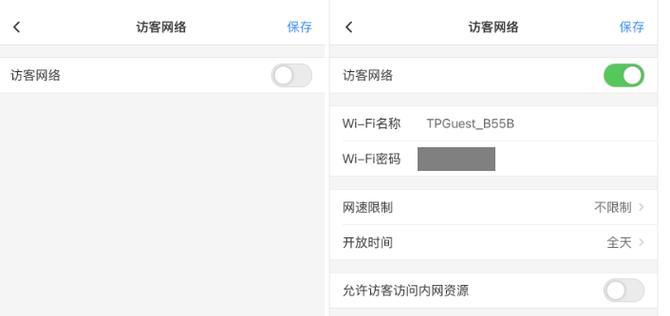
一:准备工作——选择合适的路由器
在设置TP-Link路由器之前,首先需要选择一款适合自己网络需求的路由器。根据不同的需求,可以选择单频或双频路由器,以及支持的最大速度等参数。同时,还需要确认自己的互联网服务提供商(ISP)所需的连接类型,例如动态IP、静态IP或PPPoE等。
二:连接硬件设备——将路由器连接到电源和电缆
将TP-Link路由器与电源和互联网提供商提供的宽带调制解调器(如电缆调制解调器或数字用户线路)连接。确保所有电缆牢固连接,并将路由器插头插入电源插座。此外,还需要将电脑或其他设备通过以太网线连接到路由器的一个LAN口,以方便后续的设置。
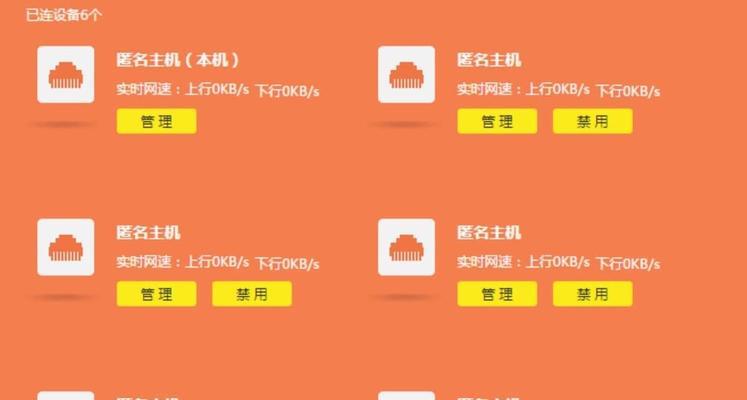
三:访问路由器管理界面——打开浏览器访问默认IP地址
打开您常用的浏览器,输入TP-Link路由器的默认IP地址(如192.168.0.1或192.168.1.1)并按回车键。这将打开路由器的管理界面。如果您不确定默认IP地址,请参考路由器的用户手册或尝试通过查看设备上的标签获得。
四:输入管理员用户名和密码——确保安全访问
在管理界面登录页面中,输入默认的管理员用户名和密码。对于大多数TP-Link路由器,默认用户名为admin,密码为空。如果您已更改这些信息,请使用您自己设置的用户名和密码进行登录。为了安全起见,建议用户在首次登录时修改管理员密码。
五:无线网络设置——设置SSID和密码
进入路由器管理界面后,找到无线设置选项。在这里,您可以设置无线网络的名称(也称为SSID)和密码。选择一个容易记住但不容易被他人猜到的网络名称,并设置一个强密码以保护您的网络安全。确保将加密类型设置为WPA2-PSK(推荐),以提供更高的安全性。
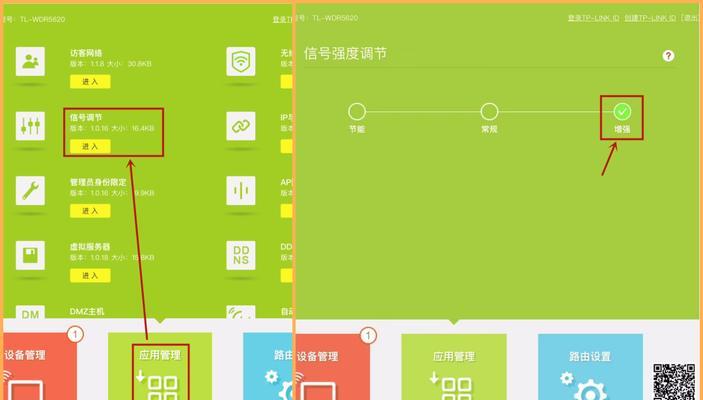
六:网络连接设置——配置互联网连接类型
根据您的ISP所需的连接类型,选择适当的设置。如果您使用的是动态IP地址,通常情况下只需使用默认设置即可。如果您使用的是静态IP地址,您需要输入由ISP提供的特定IP地址等详细信息。对于PPPoE连接,您需要提供由ISP提供的用户名和密码。
七:DHCP服务器设置——自动分配IP地址
在路由器管理界面中,找到DHCP服务器选项。启用DHCP服务器后,路由器将自动分配IP地址给连接到网络的设备。您可以选择设置DHCP服务器的IP地址范围,并设置固定IP地址以将特定设备与其关联。
八:端口转发设置——允许特定的数据流通
如果您需要通过TP-Link路由器访问特定的设备或服务,您可能需要进行端口转发设置。在管理界面中,找到端口转发或虚拟服务器选项。输入要转发的端口号和目标设备的IP地址,并选择相应的协议(如TCP或UDP)。这将允许特定的数据流通过路由器。
九:访客网络设置——为访客提供网络访问
一些TP-Link路由器支持访客网络功能,可以为您的访客提供独立的网络访问。在管理界面中,找到访客网络选项,并启用该功能。您可以设置访客网络的名称、密码以及可用的带宽。这将保护您的主要网络,并使访客能够安全地访问互联网。
十:QoS设置——优化网络性能
在路由器管理界面中,找到QoS(服务质量)选项。通过设置QoS规则,您可以优化网络性能,确保重要的应用程序或设备具有更高的带宽优先级。您可以根据需要设置不同的规则,并指定带宽限制和优先级。
十一:安全设置——防止未经授权的访问
为了保护您的网络安全,您可以在路由器管理界面中进行一些基本的安全设置。例如,您可以启用防火墙、禁用远程管理、启用MAC地址过滤等。这些设置可以帮助防止未经授权的访问并提高网络安全性。
十二:固件升级——享受更好的性能和功能
TP-Link定期发布固件更新,以提供更好的性能和功能。在管理界面中,找到固件升级选项,并检查是否有可用的新版本。如果有新的固件可用,按照界面上的提示进行升级。升级过程可能需要一些时间,请耐心等待并避免中断电源。
十三:网络测试与优化——确保网络畅通无阻
完成所有设置后,您可以使用网络测试工具(如网速测试)来检查您的网络连接速度和质量。如果发现问题,您可以尝试重新设置路由器或优化网络设置。您还可以使用QoS选项或频道选择来提高网络性能。
十四:常见问题与解决办法——排除网络连接问题
在设置TP-Link路由器时,可能会遇到一些常见问题,如无法访问管理界面、无法连接到互联网等。在这个部分,我们将提供一些常见问题的解决办法,帮助您快速排除问题并恢复网络连接。
十五:——轻松完成TP-Link路由器设置
通过按照本文提供的步骤和注意事项,您应该能够轻松地完成TP-Link路由器的设置。无论是选择合适的路由器、连接硬件设备、访问管理界面,还是进行无线网络设置和其他高级设置,都需要小心且仔细地操作。希望本文对您有所帮助,使您能够享受稳定和可靠的无线网络连接。
























